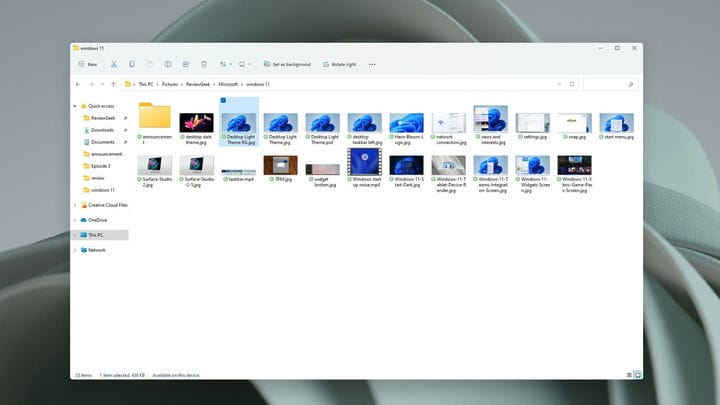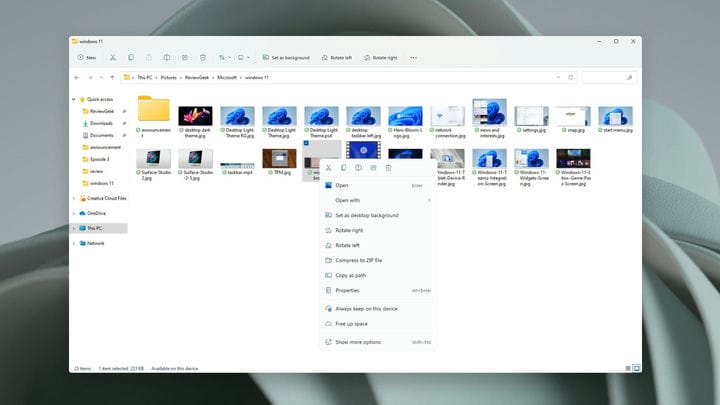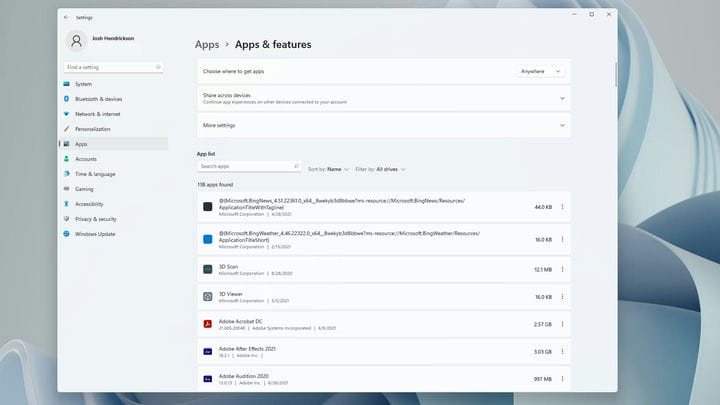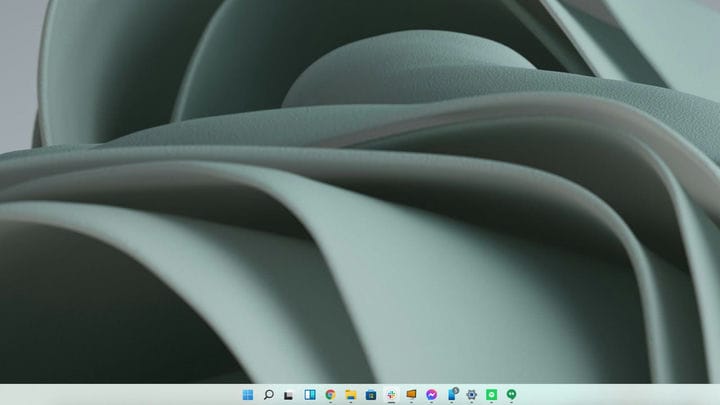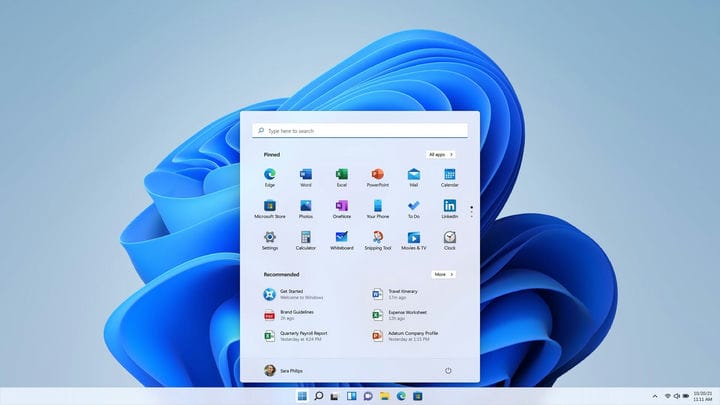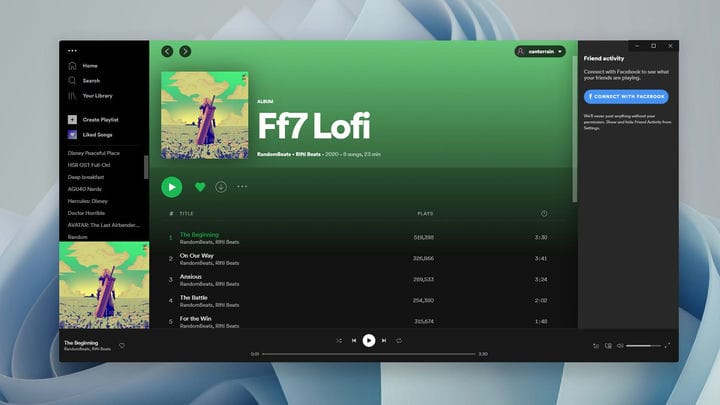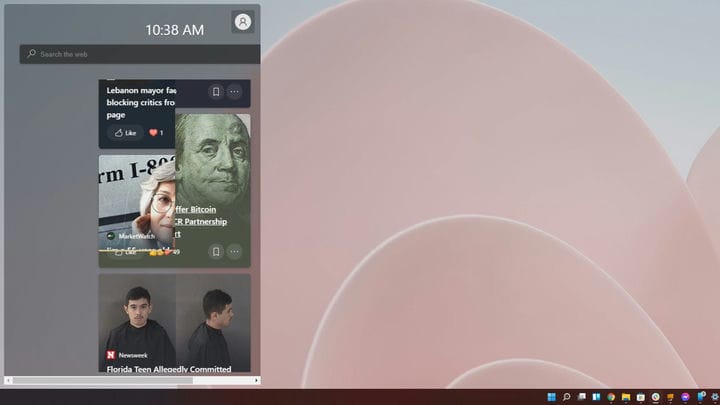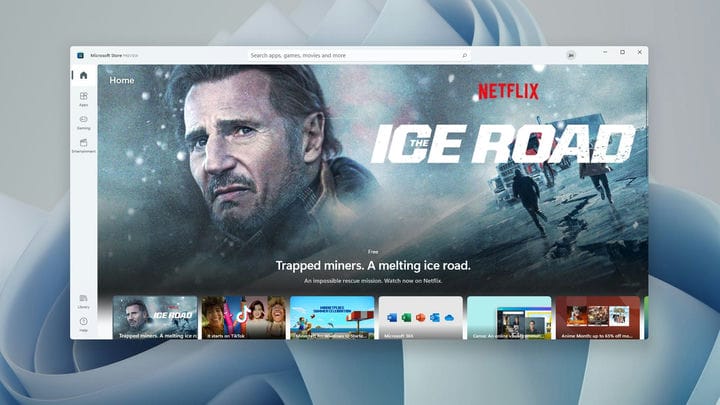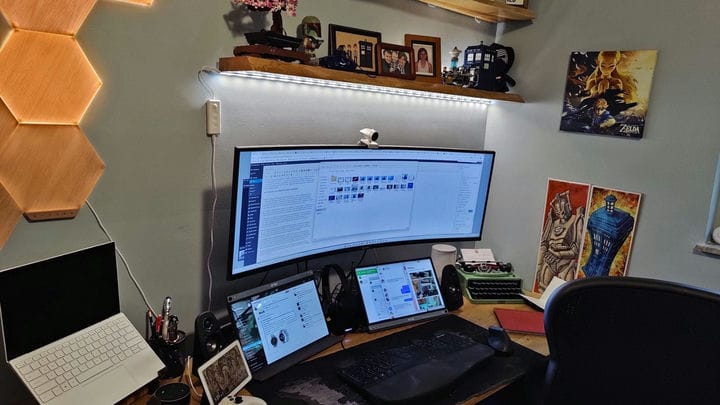Microsoft
Windows 11 on kohal! Mingis mõttes. Microsoft avaldas Windows 11 siseringi eelvaate kõigile, kes julgevad beeta OS-i proovida. Loomulikult paigaldasin selle kohe. Olen juba leidnud funktsioone, mida Microsoft pole isegi maininud, ja väljajätmisi, mida ma tõesti tahtsin proovida.
Märkus. Pidage meeles, et see on väljalaskeeelne tarkvara. Microsoft ise ütleb, et Windows 11 Insideri versioonil on vigu ja vigu. Nagu kõigi beeta-operatsioonisüsteemide puhul, ei tohiks te tõenäoliselt seda oma peamises arvutis kasutada.
Kas te tõesti lugesite seda märkust ülalt? Sa tõesti peaksid. Installisin Windows 11 oma igapäevasesse draiveriga arvutisse, mida kasutan enamiku artiklite kirjutamiseks. See on ka minu mänguarvuti. Olen aastaid kasutanud Windows Insideri, mis põhineb oma igapäevasel draiveril. Ma tean, kui ebastabiilsed nad võivad olla ja milliseid probleeme oodata. Kuid see kõik võib kohutavalt valesti minna. Ärge olge nagu mina – proovige Windows 11 arvutis, millest te ei hooli.
See peaks olema kohe selge Microsofti märkusest teadaolevate probleemide kohta. Microsoft ütleb, et tegumiriba ei kuvata mitmel monitoril, seadeid ei käivitata, kui teil on mitu kasutajakontot, installinupp ei pruugi Microsofti poes töötada ja palju muud. Sattusin ka muudele mitteloetletud probleemidele (sellest hiljem).
Sellegipoolest annab Insider Build esmapilgul Microsofti eesmärkidele Windows 11 jaoks. Ja suur osa sellest keerleb puhtama ja ühtsema liidese ümber, alustades kahest üksusest, millest ettevõte käivitamise ajal ei rääkinud – File Explorerist ja sätetest.
Hüvasti lint, Tere käsuriba
Minu jaoks on üllatav, et Microsoft ei kulutanud palju (kui üldse) aega File Exploreri eelseisvatele muudatustele. Meeldib või vihka seda, lint on olnud kasutusel juba aastaid ja alates Windows 8 -st pääses see File Explorerisse. See tähendas, et enamik inimesi ei näinud seda tõenäoliselt enne Windows 10, mõelge, kui "armsaks" Windows 8 osutus.
Windows 11 puhul on lint jälle kadunud. Selle asemel leiate käsuriba. Võib olla. Ma ütlen seda sellepärast, et alguses oli mul lint alles. Microsofti teadaolevate probleemide loendis on kirjas, et ta tegeleb probleemiga, mille tõttu käsuriba kaob, kuid minu puhul pole mul seda kunagi olnud.
Lõpuks taipasin, et veider säte segas: "käivitage kaustaaknad eraldi eksemplaris." Niipea, kui selle keelasin, ilmus uus käsk. Selle üle, kui palju see teile meeldima hakkab, on ilmselt arutluse all. Paljude otsitavate valikutega pakitud lindi asemel leiate mõned kõige sagedamini kasutatavad käsud ikooni kujul.
Loodetavasti tunnete ikoonid ära, kuna neil pole nähtavaid nimesid. Kui te ei saa aru, et joone kohal ümardatud kast tähistab paigutusvalikuid, näete nende kohal hõljutades, mida nad teevad. Kui valite faili või programmi, kuvab File Explorer rohkem käske, mida faili jaoks kasutate, näiteks "seadi töölaua taustaks" või "pööra paremale". Tundub, et see piirdub pildifailidega, kuid programmidel, PDF-idel ja muudel failitüüpidel klõpsamine ei avanud täiendavaid käske.
Microsoft tutvustas ka uut kontekstimenüüd (see on menüü, mille saate paremklõpsates). Ütlen ausalt, et see tundub alguses imelik, kuid see on suur edasiminek. File Exploreri kontekstimenüü võib olla Windows 10-s valus kasutada, sest programmidele meeldib sellele lisada valikuid, mis pikendab loendit ja aeglustab seda. Windows 11 puhul pole see enam arendajatele võimalik. Hurraa!
Avage uus kontekstimenüü ja leiate sageli kasutatavate käskude loendi. Sarnaselt File Exploreri käsuribale sõltuvad kuvatavad valikud sellest, mida paremklõpsate. Näiteks paremklõpsake pilti ja näete valikut "Määra töölaua taustaks". Microsoft andis suuremale osale kontekstimenüüst puutetoimingute jaoks palju polsterdust, kuid tegi ühe kummalise valiku. Selle asemel, et kleepida, lõigata, kopeerida, kleepida, ümber nimetada ja kustutada loendisse sõnadena, kuvavad need käsud ülaosas horisontaalse ikoonide riba ilma suurema polsterduseta. See ei ole väga puutetundlik.
Saate Windows 10-st pääseda "vana" kontekstimenüüsse, kuid ma pole kindel, miks te seda soovite. Selle aktiveerimiseks paremklõpsake millelgi ja valige kirje "kuva rohkem valikuid". Või võite kasutada ka Shift+F10. Tundub, et aeglasemas menüüs mõne lisavalikuni jõudmiseks on vaja palju tööd.
Uuendatud sätted, kuid juhtpaneel ei sure
Windows 10 seadete rakendus pole suurepärane. Kui olete minu moodi, avate tõenäoliselt menüü Seaded, klõpsate menüül, mis teie arvates sisaldab seadet, mida soovite muuta, kuid ei leia seda ja proovite seejärel otsida. See tundus rohkem mures ilusa väljanägemise pärast, isegi kui see tähendas, et mõned menüüd nägid teistest oluliselt erinevad.
Teise üllatusena, mida käivitamisüritusel ei avalikustatud, uuendatakse Windows 11 rakendust Seaded. Nüüd on see kõikjal ühtlane. Ja mitte ainult see, vaid tegelikult tundub, et see kuulub Windows 11-le, selle asemel, et midagi, mida hiljem selgelt kleebiti. Isegi värskendatud ikoonid on paremad. Minu arvates on lihtsam leida otsitavaid asju, välja arvatud mõned veidrad erandid. Te ei leia enam programmide lisamise/eemaldamise kohta. Selle asemel lähete rakenduste jaotistesse ja klõpsate desinstallimisvaliku saamiseks alammenüü vertikaalsetel punktidel. See on tüütu.
Samuti poleks minu esimene valik olnud valikuliste funktsioonide dialoogi paigutamine selliste asjade nagu fondi ja keele lisamiseks rakenduste jaotisesse. Õnneks on veel otsinguvõimalus. Kahjuks on see selles beetaversioonis uskumatult aeglane. Ma teadsin riske.
Kui te ei vihka seadeid, võite alati minna juhtpaneelile. Sest isegi Windows 11 puhul pole Microsoftil julgust juhtpaneeli maha lüüa ja dubleerivat funktsiooni eemaldada. Tundub, nagu tunnistataks, et seaded pole ikka veel piisavalt head, et asendada 1985. aastal loodud liidest.
Tsentreeritud tegumiriba on hea
Läheme asjadesse, millest me teame. Nagu uus tegumiriba. Panos Panay, Microsofti juht, kes on tuntud oma kirglike ettekannete poolest, ütles esitlemise ajal: "Me asetame Starti keskmesse, mis asetab TEIE [rõhutab tema] keskpunkti." Ma ei ole selles kõiges kindel, kuid uus keskele paigutatud tegumiriba teeb täpselt seda, mis tal on kirjas.
Sarnaselt failiuurija käsuribale ei leia te enam ikoonide alt silte. Ja nüüd leiate enamiku tegumiriba ikoonidest (sh Start) keskelt, mitte vasakult, nagu see on olnud alates Windows 95-st. Selle uue asukohaga tutvustab Microsoft uusi lõbusaid animatsioone. Ikoonid tõusevad programmide avamisel tegumiribale ja tõmbuvad nende sulgemisel lahti. Ja tegumiriba dokk laieneb dünaamiliselt, kui avate rohkem programme, et kõik oleks keskel.
Muidugi, kui teile ei meeldi uus tsentreeritud välimus, saate selle muuta tagasi vasakpoolsesse asendisse. Ma saan aru, miks sa võiksid seda tahta. Mul on viimastel päevadel kiusatus seda pidevalt teha. Microsoft on aastaid õpetanud mind vaatama alla vasakule, et leida Start ja minu avatud programmid. Otsin pidevalt vana asukohta, siis on ikoonide meelest uus kodu.
Paremal küljel leiate konsolideeritud süsteemisalve. Ja see mulle väga meeldib. See on osaliselt tingitud sellest, et Microsoft tappis teavitusikooni, mida ma kunagi tahtlikult ei klõpsanud. Ilmal ja kellaajal klõpsamine aktiveerib nüüd teated, mis on vist korras. Klõpsates sümbolil Wi-Fi või heli, kuvatakse vidinad nende funktsioonide, Bluetoothi, lennukirežiimi ja muu juhtimiseks. Võrreldes Windows 10-ga on see suurepärane viis tarbetu segaduse vähendamiseks.
See kõik ei tööta ideaalselt. Karbist välja võttes ei kuvata tegumiriba välistel monitoridel (ega muul kui töölaua peamisel kuvaril). Saate sisse lülitada sätte, mis kuvab tegumiriba, kuid olenemata sellest, mida te teete, Start ja muid ikoone ei kuvata. Ma jätsin selle praegu rahule. Samuti lukustab mu arvuti umbes minutiks pimeda ja heleda režiimi vahel vahetades.
Microsoft
Koos uue tegumiribaga uuendab Windows 11 menüüd Start. Pean tunnistama – ma ei kasuta peaaegu kunagi Start-menüüd. Nii heas kui ka halvemas olukorras õpetas Windows 8 mind otsima, et leida avamiseks vajalikke programme ja faile, ja see on minu eesmärk. Peale selle on ainus kord, kui avan Starti, et jõuda toitevalikuteni.
Kui vihkasite Windows 8-s kasutusele võetud Live Tile’i süsteemi, on teil hea meel teada saada, et Windows 11 paneb Live Tile’i hauda. Nüüd leiate eraldiseisva menüü Start, kus on kinnitatud rakenduste loend ning soovitatavad rakendused ja failid. Soovitatav rakenduste ja failide komplekt näib olevat hiljuti avatud üksused.
Nüüd arvate, et kinnitatud rakendused sobivad vähemalt alustamiseks tegumiribale kinnitatud rakendustega. Aga see pole nii. Selle asemel on see Microsofti reklaam. Leiate 10 Microsofti rakendust, millele järgneb veel 5 rakendust, mis võivad olla installitud või mitte. Nii töötab Windows 10 menüü Start, mis pakub kombinatsiooni Microsofti rakendustest ja rakendustest, mis maksid paigutuse eest. Mida rohkem asjad muutuvad, seda enam nad jäävad samaks. Ja seda enam tunnen end õigustatuna, et ei kasuta Start-menüüd.
Oh, ja kui soovite programmide täielikku loendit, on see samm tagasi Windows 10-st. Nende juurde pääsemiseks peate klõpsama nuppu „Kõik rakendused" ja sellest ei saa kuidagi mööda. Parim, mida saate teha, on seadetes sisse lülitada seade „sagedamini kasutatavad rakendused”.
See parem ülanurk EI OLE ümmargune.
Mis puudutab teist uut välimust, ümaraid nurki, siis peale selle pole palju öelda ja iga rakendus ei saa seda õigesti teha. Arendajatel võib olla vaja oma programme uuendada, et ümarate nurkade eeliseid õigesti kasutada. Näiteks Spotifyl on kolm ümarat nurka ja üks 90-kraadine nurk. Teised kolmanda osapoole rakendused, nagu UltraEdit, töötavad ideaalselt. See on värske välimus, kuid olen kindel, et kolme kuni viie aasta pärast liigume tagasi traditsiooniliste nurkade juurde ja nimetame seda uuesti värskeks uueks välimuseks.
Vidinad on olemas ja enamasti katki
Microsoft otsustas muuta oma äsja kasutusele võetud rakenduse News and Weather operatsioonisüsteemis Windows 10 vidinapaneeliks Windows 11-s. Selle asemel, et tegumiribalt üles hüpata, libiseb see nüüd töölauaakna vasakust servast välja. Ausalt öeldes arvan, et see on veel üks neist funktsioonidest, mis jäävad enamasti kasutamata – vähemalt minu poolt.
Selle põhjuseks on osaliselt see, et selle pakutavad uudiste soovitused ei ühti minu huvidega, hoolimata sellest, et olen Microsoftile öelnud, mis tüüpi uudised mind huvitavad (ja millistest uudistekategooriatest ma ei hooli). Mida rohkem ma talle ütlen, et lõpetage mulle poliitika peale surumine, seda rohkem tundub see nimekirja lisavat.
Kuid veel hullem on see, et vidinapaan ei tööta poole ajast korralikult. Esimesed kuus kirjet kuvatakse kõrvuti veerus, mis on vidina jaoks liiga lai. Selle kõige nägemiseks peate kerima horisontaalselt. Kerige alla ja see lülitub ühele üksuse veerule, mis on eelmisest kõrvuti asetsevast veerust kummaliselt nihutatud. Sel ajal töötab kerimine õigesti. Iga teine kord, kui proovin kerida, liigub tegelikult ainult osa vidinast, jättes katkise vaate sobimatutest kirjetest. Sama asi juhtub ka vidina seadetes.
Kuid jällegi on see beetaversioon.
Uuendatud Microsoft Store, kuid pole Androidi rakendusi
Kui Microsoft teatas Androidi rakendustest Windows 11 jaoks, tundus see pommuudisena. Kuid hetk hiljem selgus, et see ei tähenda Google Play rakendusi. Windows 11 integreerib Amazon Appstore’i. Ja ühtäkki tundus see hetk, mis oli pommuudis, pigem kõhutäis.
Natuke lootust on – Microsoft ütleb, et saate rakendusi külglaadida. Kuid pole selge, kuidas see toimib. Tahan teile öelda, et Androidi rakendused töötavad Windows 11-s suurepäraselt, kuid ma ei saa seda teha. See konstruktsioon ei sisalda seda funktsiooni. Praegu on meil ainult värskelt uuendatud kauplus. Ja äsja uuendatud all pean ma silmas "värvikihti". Windows 11 jaoks tuttav teema.
Uus Microsoft Store’i rakendus näeb hea välja. Kiire juurdepääs rakendustele, mängudele ja meelelahutusele (filmid ja telesaated) on kena. Kuid lõpuks on tõeline põnev funktsioon rakenduste poe heausklikud programmid. OBS-i, Canva ja Zoom leiate juba Microsofti poest. Adobe Creative Suite jõuab kohale millalgi tulevikus. Kuid need pole "rakendused". Need on traditsioonilised programmid. See tähendab, et kõik värskendused ja maksete töötlemine läbivad programmid, mitte Microsoft Store.
Programmide kureerimine Microsoft Store’is võib takistada teil tuntud tarkvarana maskeeritud petutarkvara allalaadimist. Seda on lihtne teha, kui kirjutate nime (nt VLC-meediumipleier) valesti ja satute petusaidile, mis kasutas sama õigekirjaviga. Vähemalt selline teooria. Nagu "teadaolevad probleemid" hoiatasid, ei saa ma Microsoft Store’ist ühtegi programmi installida. See ebaõnnestub iga kord. „See ei tööta õigesti” võib olla eelvaate teine korduv motiiv, kuid hei, meid hoiatati.
See on kõike seda väärt, et saada paremat mitme monitori kasutuskogemust
Josh Hendrickson
Windows 10 ärritab mind ainult ühel põhjusel: kohutav mitme monitori tugi. Hetkel kasutan kolme ekraani. Üleval on mul 43-tolline ülilai ja selle all on kaks kaasaskantavat monitori. Suurem osa minu põhitööst, sealhulgas artiklite kirjutamisest, toimub ultralaial. Hoian Slacki ühel kaasaskantaval monitoril ja kõiki teisi sõnumsideprogramme teisel. See on suurepärane võimalus saada kiire juurdepääs kogu oma suhtlusele, ilma et mu tööd segaks.
Kuid Windows 10 unustab sageli, kuhu kõik minu aknad lähevad. See juhtub siis, kui mu arvuti läheb magama, taaskäivitub või mõnikord ilma põhjuseta. Iga aken on vale suurusega, vales asendis ja isegi valel monitoril. See on raevukas, et kõik mu aknad nii sageli ümber paigutan.
Kuid Windows 11 lahendab selle kõik. Väidetavalt kujundas Microsoft uue mitme monitori funktsiooni sülearvuteid silmas pidades. Kui eemaldate välise monitori ühenduse, teisaldab Windows 11 rakendused teie sülearvuti ekraanile ja minimeerib need. Kui ühendate ekraani uuesti, liiguvad rakendused automaatselt tagasi oma asukohta. Ükskõik, mis maagia Microsoft sellesse protsessi pani, lahendas probleemi ka minu jaoks.
Ühe erandiga ei pea ma enam kunagi oma aknaid ümber korraldama. Saan arvuti taaskäivitada või magama minna, olles kindel, et Windows 11 jätab minu eelistatud paigutuse meelde. Erandiks on rakendus Teie telefon, mida kasutan oma Android-telefoni ühendamiseks. Kuid ma kahtlustan, et probleem on tegelik rakendus, mitte Windows. See käitus alati kummaliselt, isegi Windows 10 puhul.
Paigutuse haldamisest rääkides lisas Windows 11 uued Snap Groupi funktsioonid, mida Microsoft mainis käivitamise ajal. Teoorias mulle need väga meeldivad. Praktikas ma neid ei kasuta. Kuid see on tingitud minu ainulaadsest monitori olukorrast. Minu põhiekraanil on peaaegu täisekraani aken ja mu teisel monitoril on täisekraan tühi. Minu kolmas monitor on koduks kolmele rakendusele, mille suurus on mul peaaegu sama. Uutel klõpsatavatel valikutel pole midagi sellist valida.
Praegu kasutan ma oma akende paigutuse haldamiseks PowerToys Fancy Zones’i . Kuid Windows 11 juurutamist on palju lihtsam kasutada, isegi kui sellel on vähem valikuid. Ma arvan, et see on tavakasutaja jaoks õige tee.
Nüüd, kui mu põhimasin töötab Windows 11-ga, võite mõelda, kas ma kavatsen tagasi minna. Ma ei. Jah, vidinad on katki, aga ma ilmselt ei kasuta neid nagunii. Ja jah, ümarad nurgad näevad mõnes kohas välja funktsionaalsed, kuid see peaks aja jooksul paremaks muutuma.
Siiani kaaluvad positiivsed asjad minu jaoks üles negatiivsed. Kontekstimenüüd, mis pole imelikud! Ma ei pea oma aknaid kogu aeg ümber korraldama! Tegumiriba mind ei häiri ja ma võiksin alati ikoonid vasakule tagasi kleepida. Olen aga nördinud, et ma ei saa tegelikku tegumiriba oma ülilaia ekraani vasakule küljele liigutada. See on kõige mõistlikum koht ülilaiale tegumiriba asetamiseks ja Microsoft peaks selle võimaluse uuesti sisse panema.
Kuid kuigi ma olen hull, hull inimene, kes on valmis leppima ebastabiilse OS-iga, et olla kriitilise tähtsusega, ei tohiks te Windows 11 oma põhiarvutisse installida. Praegu on alles algus, kuid see, mis meil seni on, on paljulubav. On lihtsalt kahju, et Microsoft nõuab kogu käivitamise segamist kohutavate segasõnumitega, mille puhul arvutid ei saa Windows 11 käivitada ja miks. Windows 11 on piisavalt hea, et katkestada "hea-halva" tsükkel. Kuid Microsoft kui ettevõte seda ei ole.